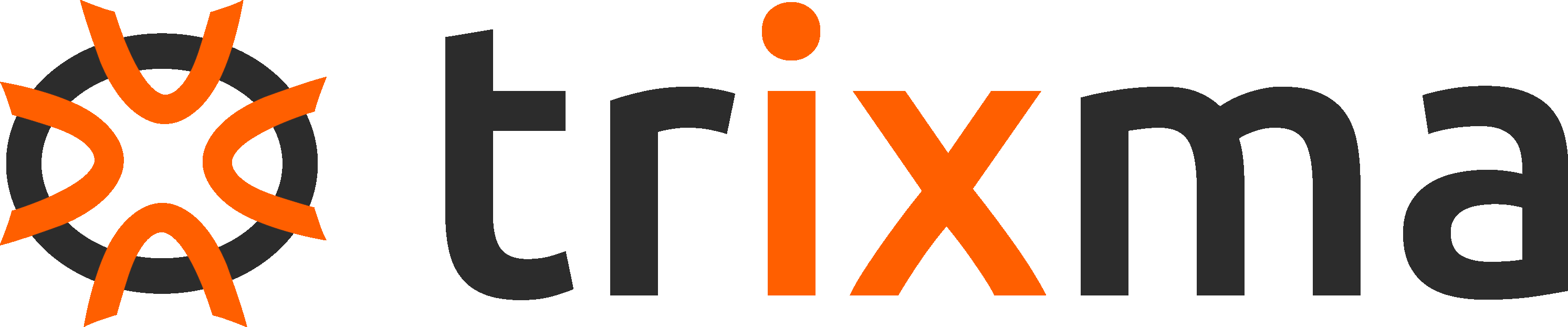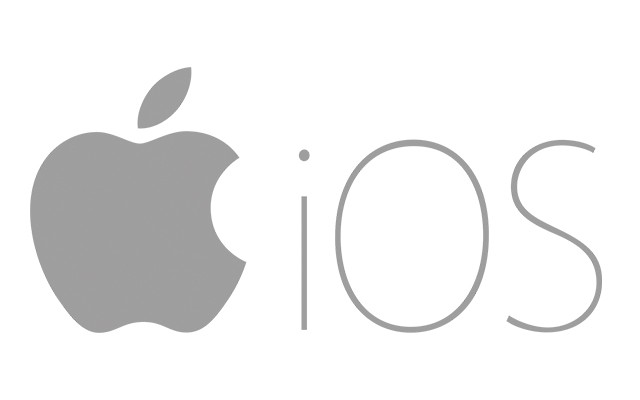En Trixma tenemos la solución y la compartimos con todos vosotros. En este post vais a poder ver, paso a paso, que tenemos que hacer para dejarlo configurado y funcionando.
En primer lugar debemos acceder a los ajustes:
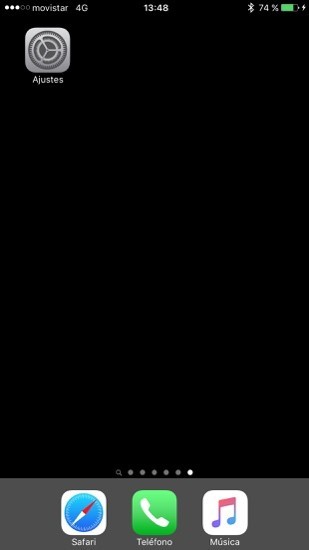
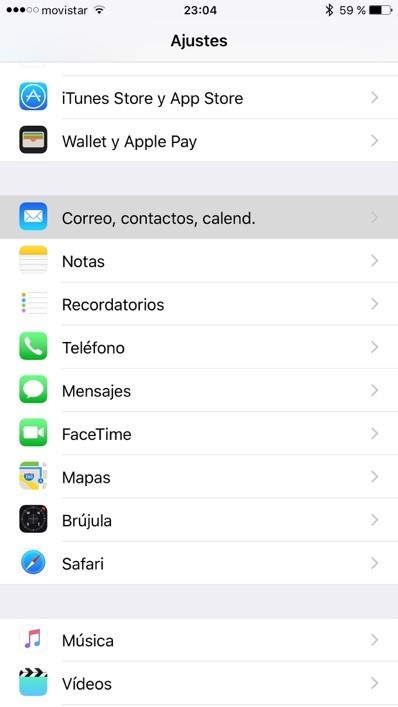
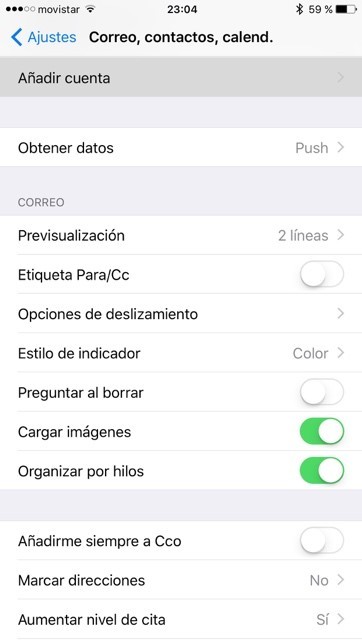
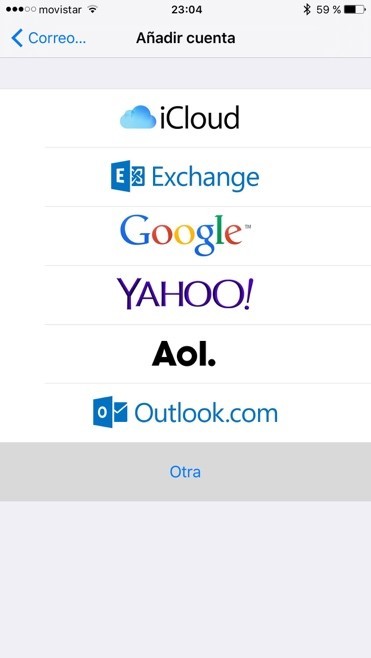
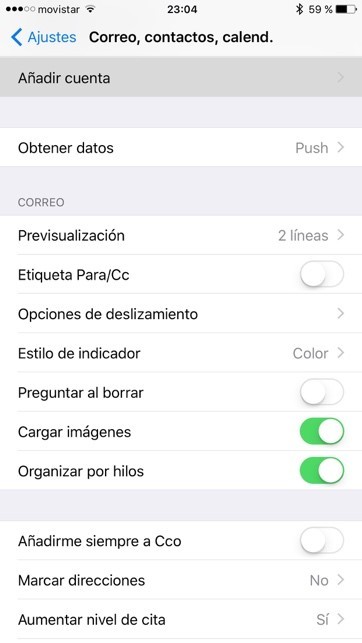
- Nombre: Nuestro nombre completo, por defecto esta será la firma que aparezca al enviar mails.
- Correo: Nuestra propia cuenta.
- Contraseña: Proporcionada por el administrador del servidor.
- Descripción: Este será el nombre por el cual identificaremos nuestra cuenta en “Mail” en caso de tener varias asignadas.
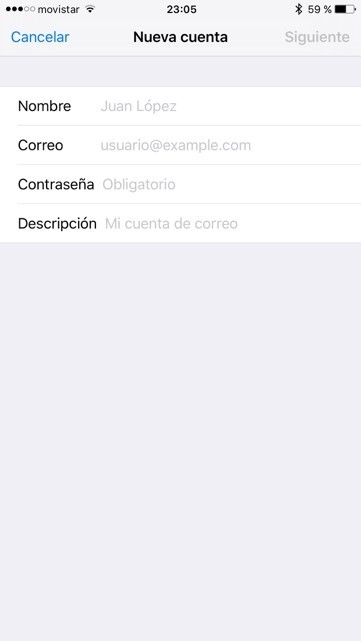
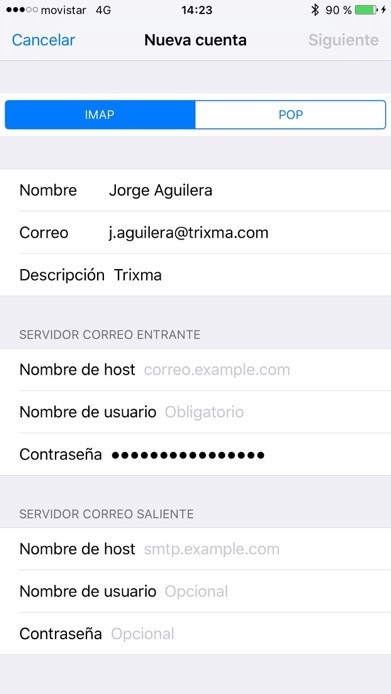
- Nombre: Se rellena de manera automática.
- Correo: Se rellena de manera automática.
- Descripción: Se rellena de manera automática.
- Servidor de correo entrante: Facilitado por el proveedor de correo electrónico.
- Nombre del host: Normalmente, mail.*******.es/com
- Nombre de usuario: En la mayoría de los casos es la propia cuenta de correo.
- Contraseña: La indicada para esta cuenta de correo.
- Servidor de correo saliente:
- Nombre del host: Normalmente, mail.*******.es/com
- Nombre de usuario: En la mayoría de los casos es la propia cuenta de correo.
- Contraseña: La indicada para esta cuenta de correo.
*Al pulsar en siguiente, dependiendo de si el servidor funciona con Certificado SSL o no, puede aparecer un mensaje en el que indique que no ha sido posible configurar la cuenta con este certificado SSL y si deseamos configurarla sin el mismo. Pinchamos sobre “si” y si hemos seguido todos los pasos y la información que tenemos de nuestra cuenta es correcta ya tendremos configurada nuestra cuenta.
Si también quieres saber como se configura un buzón de correo en Microsoft Outlook 2016, pásate por esta entrada -> Como configurar tu buzón de correo electrónico en Microsoft Outlook 2016.
Conecta con nosotros